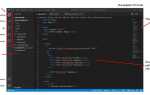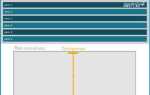При создании веб-страниц часто возникает задача правильного расположения элементов внутри контейнера. Одной из таких задач является прижатие текста к верхней части блока. В CSS существует несколько способов решения этой задачи, каждый из которых зависит от конкретной ситуации и используемой структуры. Рассмотрим наиболее эффективные и распространённые методы.
Первый и наиболее прямолинейный способ – использование свойства vertical-align. Это свойство позволяет выровнять текст внутри блока относительно его родительского элемента. Однако его возможности ограничены, и часто применяется в сочетании с другими свойствами, такими как line-height или display, для достижения нужного результата.
Другой подход заключается в использовании flexbox, который предоставляет более гибкие и мощные инструменты для работы с выравниванием. Включив свойство display: flex у родительского элемента и настроив выравнивание по вертикали с помощью align-items: flex-start, можно добиться точного прижатия текста к верху блока, независимо от его размера.
Для более сложных случаев, когда требуется выравнивание текста внутри различных блоков с учётом их содержания, может быть полезным использование grid layout. С помощью align-items или justify-items можно настроить поведение текста относительно родительских контейнеров, делая процесс ещё более универсальным и адаптивным.
Каждый из этих методов имеет свои особенности, и выбор подхода зависит от структуры и требований проекта. Важно понимать, что правильное использование этих техник позволяет не только прижать текст к верхней части блока, но и улучшить общую стилизацию страницы и её поведение на разных устройствах.
Использование свойства padding-top для отступа от верхней границы
Свойство padding-top в CSS используется для задания отступа между содержимым элемента и его верхней границей. Оно полезно при необходимости создать пространство вверху блока, не влияя на его размер или расположение относительно других элементов.
Чтобы применить отступ, достаточно указать значение в пикселях, процентах или других единицах измерения. Например:
padding-top: 20px;– отступ в 20 пикселей;padding-top: 5%;– отступ, равный 5% от высоты родительского элемента.
Важно помнить, что значение отступа влияет только на внутреннее пространство элемента. Оно не изменяет положение самого блока, а лишь создает пустое пространство в его верхней части.
Для точной настройки отступа важно учитывать следующие моменты:
- Использование пикселей дает более предсказуемый результат, так как отступ фиксирован;
- Проценты зависят от высоты родительского элемента, что может привести к непредсказуемым изменениям при изменении размеров окна;
- Для динамичного контента, например, в адаптивных веб-дизайнах, лучше использовать проценты или эм для гибкости;
- Если отступ слишком велик, это может повлиять на видимость контента, особенно в контейнерах с ограниченной высотой.
При работе с padding-top также стоит учитывать, что отступ увеличивает общие размеры блока, что может повлиять на компоновку страницы. Например, если родительский элемент имеет фиксированную высоту, увеличение отступа может привести к выходу содержимого за пределы видимой области.
Часто padding-top применяется для выравнивания текста по верхнему краю в контейнерах с различной высотой. Это особенно полезно для создания визуально сбалансированных блоков, где важно соблюсти расстояние от верхнего края, но при этом сохранить гармоничную верстку.
Свойство margin: как уменьшить верхний отступ
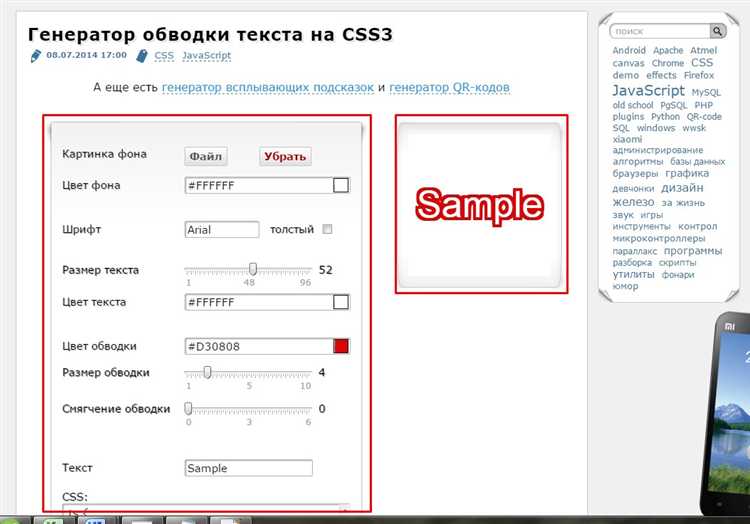
Свойство margin в CSS контролирует внешние отступы элементов. Чтобы уменьшить верхний отступ, нужно установить конкретное значение для margin-top. Это позволит вам точно настроить расстояние между верхним краем элемента и его родителем или соседними элементами.
Простой пример:
.element {
margin-top: 10px;
}
Здесь элемент будет иметь отступ в 10 пикселей от верхней границы своего контейнера. Вы можете использовать любые единицы измерения, такие как px, em, rem, %, vh и другие, в зависимости от нужд проекта.
Важно: Если элемент имеет верхний отступ, но его соседний элемент или родитель имеет дополнительный отступ или padding, то эффект может быть уменьшен. Также стоит помнить, что отрицательные значения отступов допустимы, например, margin-top: -10px, что позволяет элементу «приближаться» к верхней границе родителя.
Совет: Используйте свойство margin-top с умом, чтобы избежать нежелательных перекрытий элементов на странице, особенно при работе с адаптивным дизайном.
Использование flexbox для вертикального выравнивания текста
Для вертикального выравнивания текста в блоке с помощью Flexbox, достаточно применить несколько CSS-свойств:
display: flex;– активирует flex-контейнер, что позволяет работать с flex-элементами внутри.flex-direction: column;– устанавливает направление flex-элементов по вертикали (по умолчанию они идут по горизонтали).justify-content: flex-start;– выравнивает элементы вдоль главной оси (в данном случае вертикально) по верхнему краю.
Пример кода:
.container {
display: flex;
flex-direction: column;
justify-content: flex-start;
}
В данном примере блок с классом .container будет выравнивать текст по верхнему краю. Flexbox автоматически распределяет пространство внутри блока, не требуя дополнительных отступов или маргинов.
Дополнительно, если блок должен занимать всю высоту родительского элемента, можно использовать свойство height: 100%:
.container {
display: flex;
flex-direction: column;
justify-content: flex-start;
height: 100%;
}
Это обеспечит выравнивание текста на верхней границе блока, который растягивается по высоте родительского контейнера.
Flexbox также позволяет легко управлять выравниванием текста внутри более сложных макетов, где нужно выравнивать несколько элементов внутри контейнера, не затрудняясь дополнительными расчетами или позиционированием.
Применение свойства position для абсолютного позиционирования
Свойство position в CSS управляет расположением элемента на странице. При значении absolute элемент позиционируется относительно ближайшего родительского элемента с установленным позиционированием (например, relative, absolute, или fixed). Если такого родителя нет, то элемент будет позиционироваться относительно начальной области просмотра (viewport).
Для точного контроля над положением элемента используются дополнительные свойства: top, right, bottom, left. Эти свойства указывают смещения от краёв родительского контейнера, на который влияет абсолютное позиционирование.
Пример использования:
.parent {
position: relative;
width: 300px;
height: 200px;
background-color: lightgray;
}
.child {
position: absolute;
top: 0;
left: 0;
width: 100px;
height: 50px;
background-color: red;
}
В данном примере элемент .child будет располагаться в левом верхнем углу родительского контейнера .parent, так как его свойства top и left установлены в 0.
Важно отметить, что элемент с position: absolute извлекается из нормального потока документа, и не влияет на расположение других элементов. Это означает, что окружающие элементы не будут «видеть» его и адаптироваться к его размеру.
Если необходимо, чтобы абсолютное позиционирование учитывало размер родителя, его следует установить с position: relative. Это позволяет гибко управлять расположением внутренних элементов относительно их контейнеров.
Еще одна особенность: при использовании absolute элемент может быть скрыт за пределами области видимости родителя, если его смещения выходят за границы контейнера. Чтобы избежать этого, стоит использовать overflow на родительском элементе для управления видимостью.
Как использовать display: grid для выравнивания элементов по вертикали

Свойство display: grid позволяет легко управлять расположением элементов на странице. Для вертикального выравнивания можно использовать свойства align-items и justify-items, которые помогают точно позиционировать контент по вертикали внутри контейнера.
align-items отвечает за выравнивание всех элементов по вертикали относительно контейнера. Чтобы выровнять элементы по верхнему краю блока, достаточно использовать значение start:
.container {
display: grid;
align-items: start;
}
Если нужно выровнять элементы по центру блока, используйте center:
.container {
display: grid;
align-items: center;
}
Для выравнивания элементов по нижнему краю блока подойдет значение end:
.container {
display: grid;
align-items: end;
}
С помощью justify-items можно выравнивать элементы по горизонтали, но если задача заключается только в вертикальном выравнивании, достаточно правильно настроить align-items. Тем не менее, если вам нужно гибкое управление и по горизонтали, добавьте нужное значение для justify-items.
Для работы с элементами, занимающими несколько строк или колонок, можно использовать align-self, чтобы указать индивидуальное выравнивание каждого элемента в пределах grid-контейнера:
.item {
align-self: start;
}
Таким образом, комбинация display: grid с настройками align-items и align-self позволяет точно выравнивать элементы по вертикали с минимальными усилиями.
Использование line-height для корректного размещения текста
Свойство CSS line-height играет ключевую роль в вертикальном выравнивании текста внутри контейнера. Это свойство управляет высотой строк в блоке текста и может быть использовано для точного размещения текста в верхней части блока.
Для того чтобы прижать текст к верху, достаточно задать line-height значение, равное или меньше высоты самого контейнера. Важно помнить, что если line-height больше высоты контейнера, текст будет отцентрирован по вертикали, а если меньше – он будет сжиматься, что может вызвать нежелательные эффекты, такие как наложение строк.
Рекомендуется задавать line-height значение в числовом формате или в пикселях, так как это позволяет точно контролировать интервал между строками и избегать нежелательных отступов сверху. Например, если блок имеет высоту 100px, а текст должен быть прижат к верху, установите line-height: 100px. Если текст состоит из одной строки, вы также можете использовать line-height меньше, чем высота блока, чтобы текст не занимал лишнее пространство.
Этот метод особенно полезен для элементов с фиксированной высотой, таких как кнопки или карточки, где важно, чтобы текст начинался с самого верха без дополнительных отступов. При использовании line-height следует учитывать шрифт и его размеры, чтобы текст не выходил за пределы контейнера или не становился слишком сжато расположенным.
Советы по использованию текста в контейнерах с фиксированной высотой
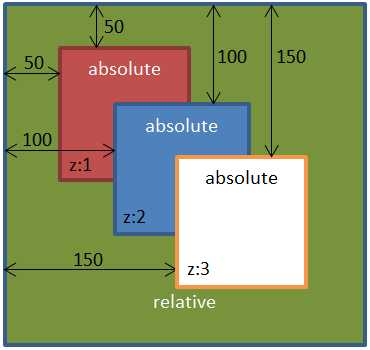
При работе с контейнерами фиксированной высоты важно правильно организовать поведение текста, чтобы он выглядел эстетично и чётко. В таких случаях часто возникают проблемы с выравниванием текста и его обрезанием, что важно учитывать при выборе подходящего метода.
Один из простых способов прижать текст к верхней части контейнера – использовать свойство CSS vertical-align. Однако этот метод работает только для строчных элементов, таких как inline-block. Для блочных элементов стоит использовать display: flex; и выравнивание с помощью align-items: flex-start;. Это обеспечит правильное выравнивание текста в контейнере без добавления дополнительных отступов.
Когда текст не помещается в контейнер из-за ограниченной высоты, полезно использовать свойство overflow. Оно позволяет задать поведение для скрытия лишнего контента или его прокрутки, например, overflow: auto;, что активирует вертикальную прокрутку. Это решение особенно полезно, если важно сохранить читаемость текста, не искажая структуру страницы.
Не забывайте про использование line-height для регулирования интерлиньяжа. Если высота контейнера фиксирована, можно уменьшить межстрочный интервал, чтобы текст не выходил за пределы и был правильно распределён по доступному пространству.
Если контейнер слишком мал для содержимого, и прокрутка не является предпочтительным вариантом, стоит рассмотреть использование text-overflow с сочетанием white-space: nowrap; и overflow: hidden;, чтобы обрезать текст с многоточием. Это особенно удобно для коротких фрагментов текста, таких как заголовки.
В случаях, когда контейнер используется для отображения динамического контента, важно предусмотреть адаптивность. Для этого стоит использовать медиазапросы, чтобы корректно изменять размер шрифта или высоту контейнера в зависимости от устройства. Это поможет избежать проблемы с переполнением текста или его обрезанием на малых экранах.
Рекомендации по совместимости методов с различными браузерами
При использовании CSS для прижатия текста к верху блока важно учитывать различия в рендеринге между браузерами. Некоторые методы могут работать не совсем одинаково в разных браузерах, что требует дополнительных настроек для обеспечения корректного отображения.
Метод с использованием flexbox является одним из самых совместимых и широко поддерживаемых. Он работает в большинстве современных браузеров, включая Chrome, Firefox, Safari и Edge. Однако старые версии Internet Explorer (до IE 11) не поддерживают flexbox, что делает его непригодным для старых версий этого браузера.
Метод с использованием position: absolute тоже широко поддерживается, но требует внимания к родительским элементам. В некоторых случаях, например, в старых версиях Safari, может потребоваться добавление position: relative к контейнеру, чтобы избежать неожиданных сдвигов. Этот метод также работает во всех современных браузерах, но может возникнуть проблема с перекрытием элементов, если не настроены необходимые параметры для размещения дочерних элементов.
Использование grid предоставляет дополнительные возможности для выравнивания контента, однако важно учитывать, что поддержка grid-сеток в старых браузерах, таких как Internet Explorer, отсутствует. В IE 11 и старше будут проблемы с отображением этих свойств. В современных браузерах, таких как Chrome, Firefox и Safari, этот метод работает стабильно, при этом возможны незначительные различия в интерпретации свойств, таких как align-items и justify-items.
Метод с использованием line-height работает во всех браузерах, но его эффективность зависит от высоты строки. Этот метод не всегда дает идеальные результаты при изменении размера шрифта, так как выравнивание может нарушиться при изменении текста. Для больших блоков текста рекомендуется комбинировать line-height с другими методами, такими как padding или margin.
Проверка кроссбраузерности должна быть обязательной частью разработки. Использование autoprefixer для добавления вендорных префиксов и регулярное тестирование на различных платформах поможет избежать непредвиденных проблем. Для старых версий браузеров, например, для Internet Explorer, можно использовать полифилы или fallbacks.